3DMax制作十五圆角星柱详细教程
溜溜自学 室内设计 2021-09-09 浏览:651
3DMax软件可以制作出各种各样的模型,在刚开始学习3DMax软件的时候,一般都是制作一些简单的模型。其中各种柱形的制作很常见,下面来给大家分享3DMax制作十五圆角星柱详细教程。初学者一定要学习哦,不仅仅是角星柱的制作,你还可以通过操作熟悉软件哟!
想要更深入的了解“3DMax”可以点击免费试听溜溜自学网课程>>
工具/软件
电脑型号:联想(lenovo)天逸510s; 系统版本:Windows7; 软件版本:3DMax2012
方法/步骤
第1步
打开3DMax2012软件,进入到软件绘图界面;
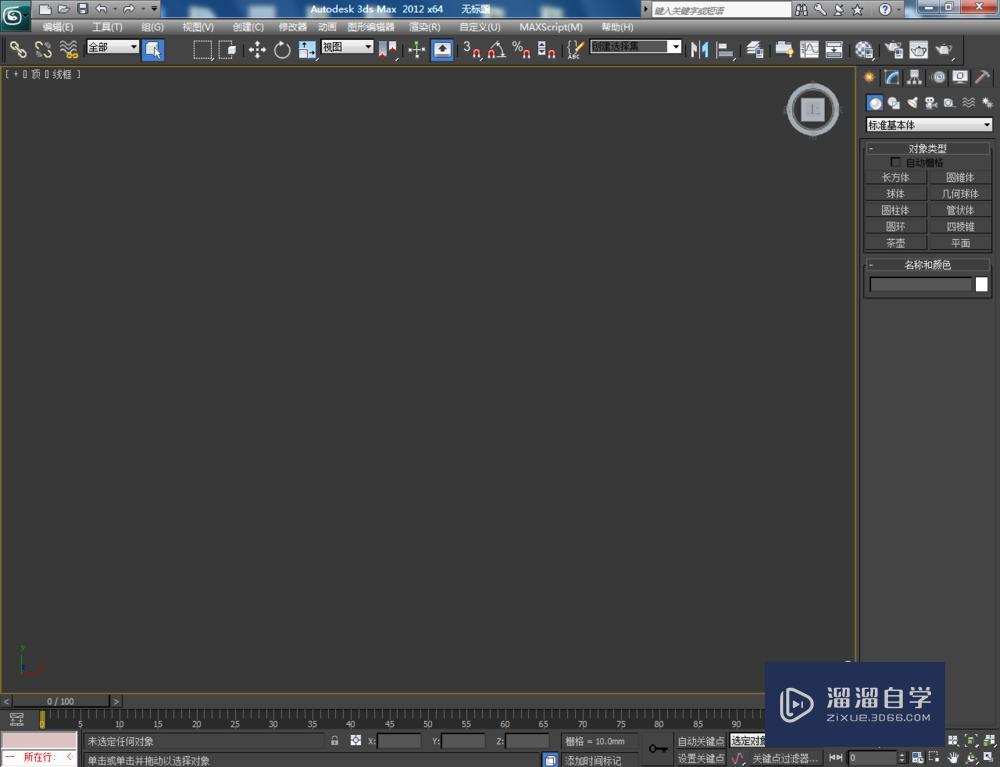
第2步
点击【创建】-【图形】-【星形】,按图示对十五圆角角星参数进行设置,绘制出一个十五圆角角星图案;
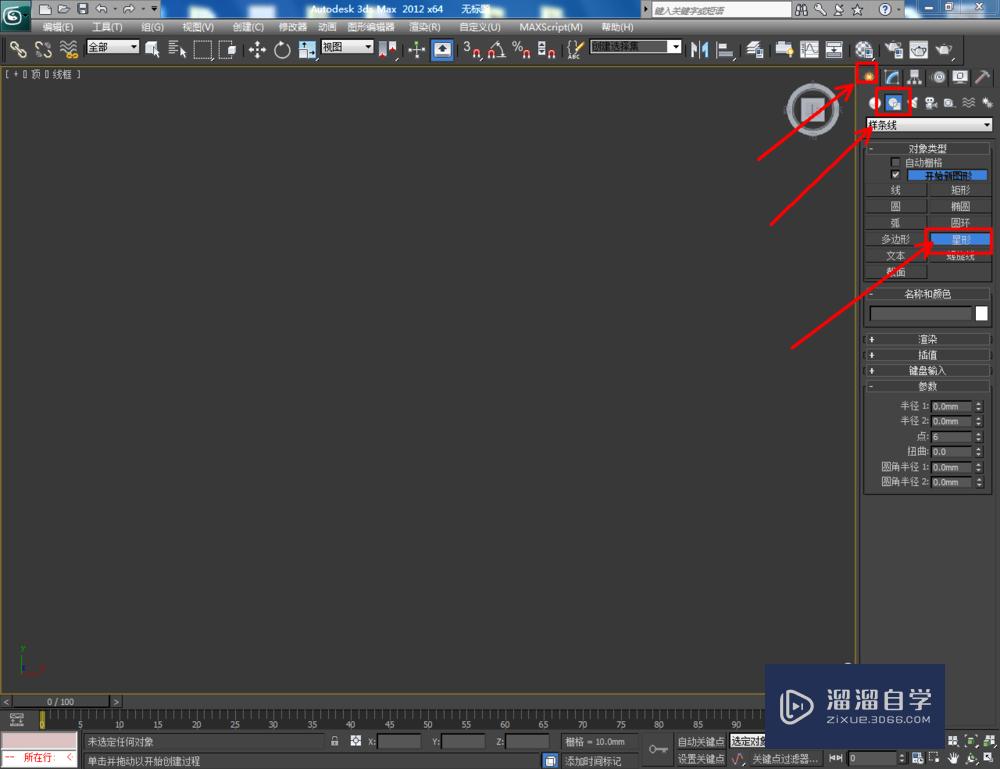
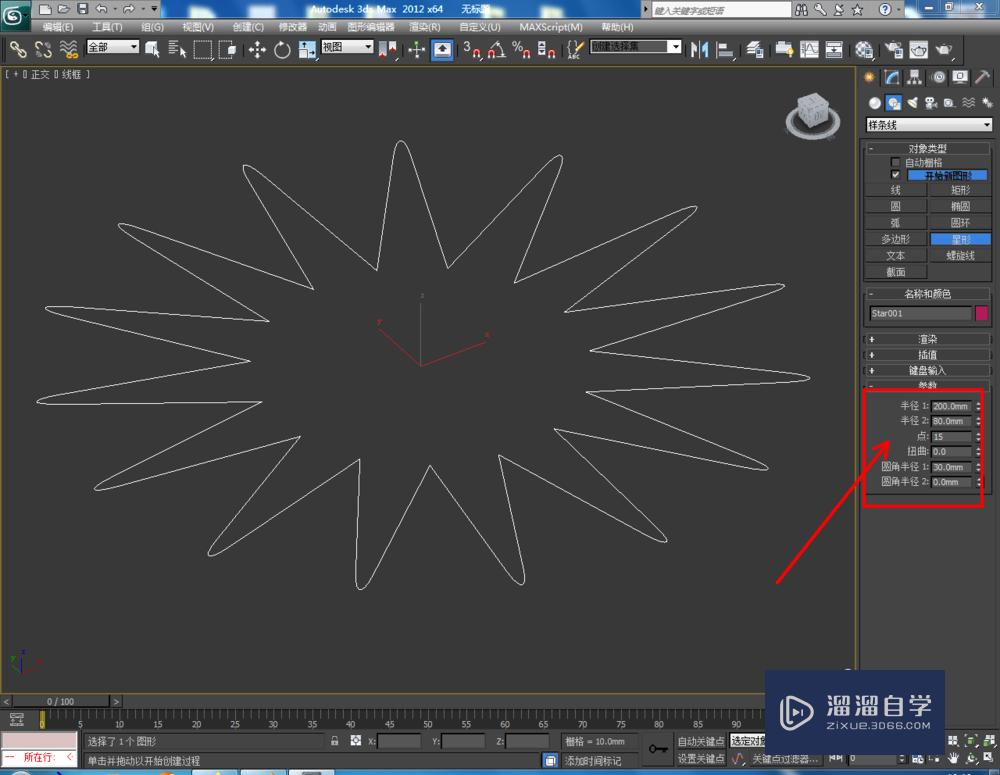
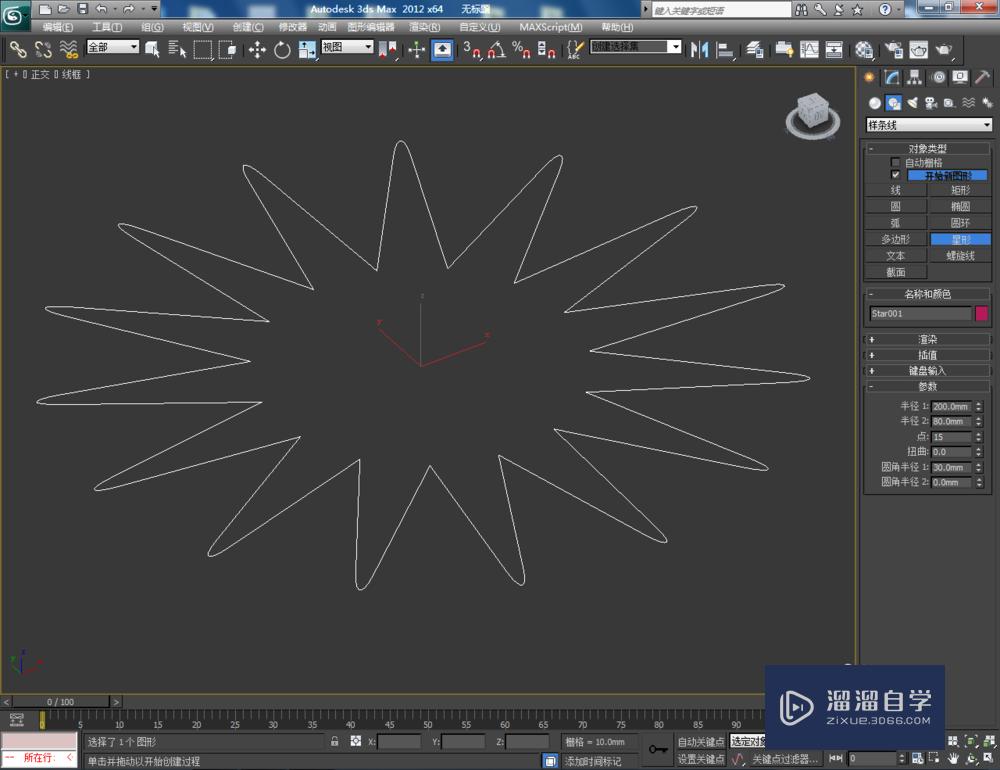
第3步
选中十五圆角星形图案,点击【修改】-【挤出】,按图示设置好挤出的各个参数,绘制出一个十五圆角星柱体模型;
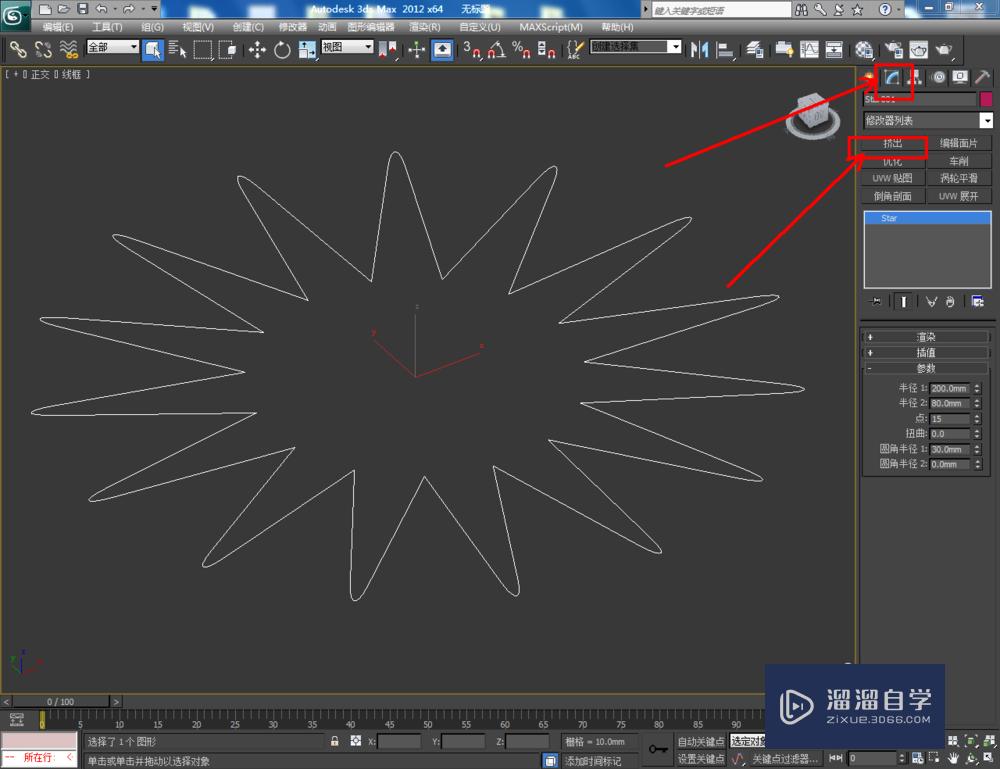
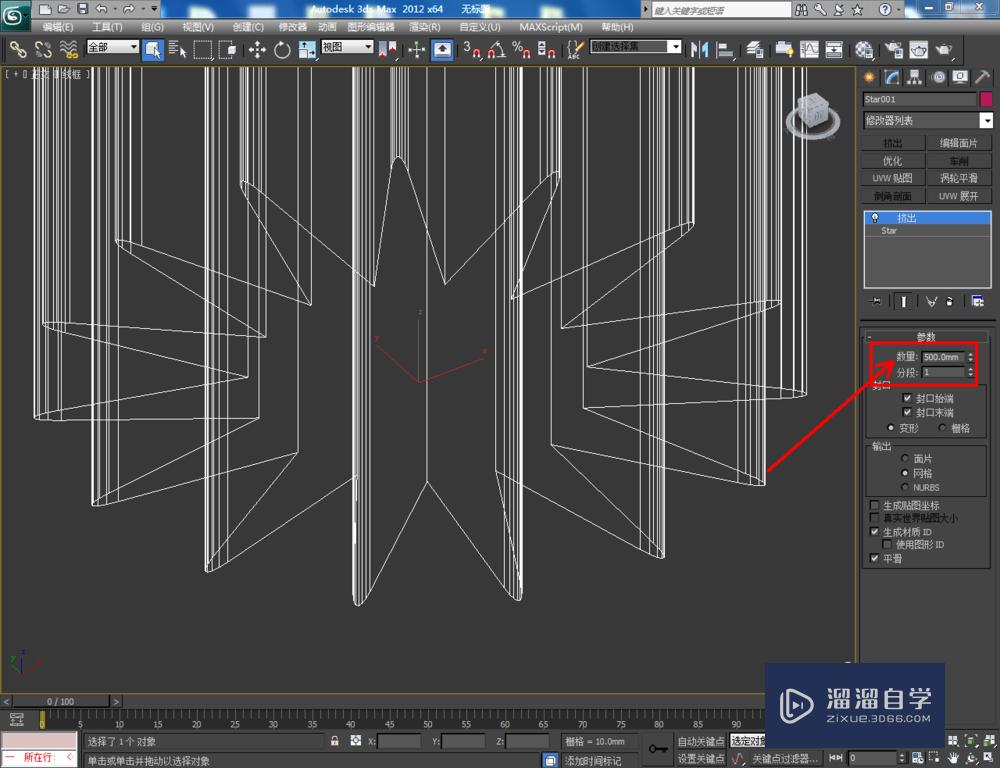

第4步
点击【材质编辑器】,按图示设置一个白色材质球并附加给模型即可。这样我们的十五圆角星柱就制作完成了,赶紧试试吧!
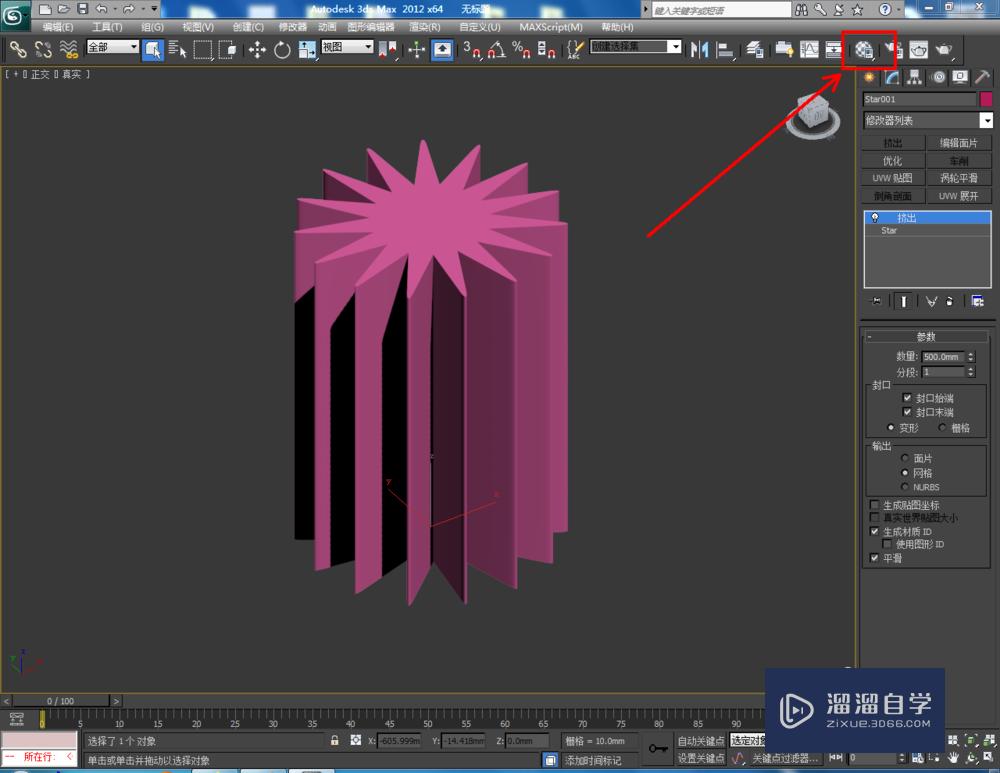



相关文章
距结束 04 天 11 : 12 : 01
距结束 01 天 23 : 12 : 01
首页









